Cómo aumentar el tamaño del disco C debido a otra sección lógica?

- 963
- 47
- Eva Caldera
Contenido
- Cuando necesite aumentar la sección del disco del sistema?
- Aumentamos el disco C Sección C sin pérdida de información
Hoy quiero escribir instrucciones detalladas con imágenes sobre eso Cómo aumentar el tamaño del disco C Habiendo llevado un poco de espacio de otro disco lógico. A veces me hacen esa pregunta, y pensé que era relevante, así que ahora publicaré todo en un blog y solo daré enlaces, así que soy un vago. 🙂

De esta manera, puede aumentar la sección de cualquier sección, no solo C, Pero por ejemplo D, o E. Acabo de escribir sobre la sección C en el encabezado porque en la mayoría de los casos es sistémico, es decir, tiene un sistema operativo, muy probablemente Windows 7.
Entonces, cuando el sistema operativo se instala por primera vez, rompen el disco duro en secciones y, como regla, se distingue muy poca memoria bajo el sistema, a primera vista puede parecer que, por ejemplo, 30 GB es suficiente, ellos son suficientes. Di por qué Windows 7 es más? Pero este no es el caso, durante el uso de la computadora, instalamos diferentes programas y juegos, y están instalados en tinturas estándar en el disco C.Todavía guardo películas, fotos o música en el escritorio o en la carpeta de mis documentos, estas carpetas también se almacenan en el disco del sistema C. Y después de un tiempo, comienzan chistes, local El disco es rojo, Y el sistema comienza a molestar advertencias sobre la falta de memoria, dicen El disco C está lleno.
Cuando necesite aumentar la sección del disco del sistema?
Y aquí comienza el movimiento, comenzamos a eliminar programas y limpiamos el escritorio, ayuda, pero no por mucho tiempo, después de un tiempo, nuevamente el disco C se llena y la advertencia intrusiva de Windows vuelve a aparecer.
Por lo tanto, el problema de la falta de espacio en el disco en el disco del sistema debe resolverse de una manera más seria. La forma más seria es probablemente formatear por completo el disco duro y romperlo nuevamente en Divided, ya tomando más memoria en la sección del sistema.
Pero casi siempre esto no es una salida, porque toda la información del disco duro se perderá y tendrá que reinstalar Windows.
Pero hay una salida, ahora consideraremos la forma de aumentar el tamaño del disco C (u otra sección), tomando un poco de memoria, por ejemplo, disco o disco. Al mismo tiempo, todos los archivos permanecerán en sus lugares y no perderemos nada, por supuesto, si hacemos todo de acuerdo con las instrucciones.
Aumentamos el disco C Sección C sin pérdida de información
En principio, no hay nada complicado en este procedimiento, mostraré un ejemplo en el Programa de Director de Disco de Acronis Suite 10, esta es probablemente una versión obsoleta, es solo que lo tengo en el disco de instalación durante mucho tiempo, y es muy conveniente para mí trabajar con él. Sí, y no puedo levantarme para renovar. 🙂
Qué necesitamos?
Necesitamos descargar el programa, Acronis Disk Director Suite 10, preferiblemente esta versión, acabo de tomar una foto de acuerdo con esta versión (porque los nuevos puntos de menú pueden diferir) y escribir este programa en el disco, también puede CD, no es. grande.
Descargamos el programa, aquí para el ejemplo, torrent http: // torrent-windows.Net/Programy/Sistema/2393-cronis-Disk-Director-Server-1002169-RRUS-BOOT-SISO-SKACHAT-Torrent.HTML, si esto no es adecuado para usted, puede buscar más a pedido "Descargar Acronis Disk Director Suite 10".
A continuación, necesitamos grabar descargados .YO ASI Imagen ACRONIS DIRECTO DE DISCO SUITE 10 EN DISCO DE CD. Sobre cómo hacerlo escribí aquí.
Cuando el disco esté listo, coloque el disco en la unidad de la computadora y reinicie la computadora, si la descarga de la unidad no ha desaparecido, entonces reiniciamos la computadora nuevamente, vamos a la BIOS y ajustamos la carga de la computadora desde la unidad. Después de eso, observamos la descarga del Programa Suite Director de Disk desde la unidad. Me pareció esto porque tengo Windows XP, Director de disco Suite 10 en un disco y algunos programas más.
Elijo "Disk Director Suite 10" y espero hasta que comience.

Si aparece una ventana con una opción de versión, seleccione "Versión completa".
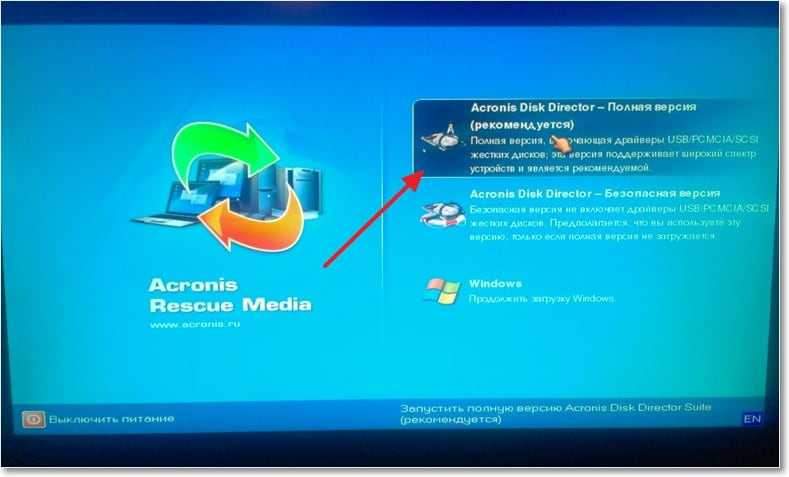
Cuando aparezca la ventana de trabajo del programa, verá una ventana con una pregunta, seleccione "Modo manual" y haga clic en "Aceptar".
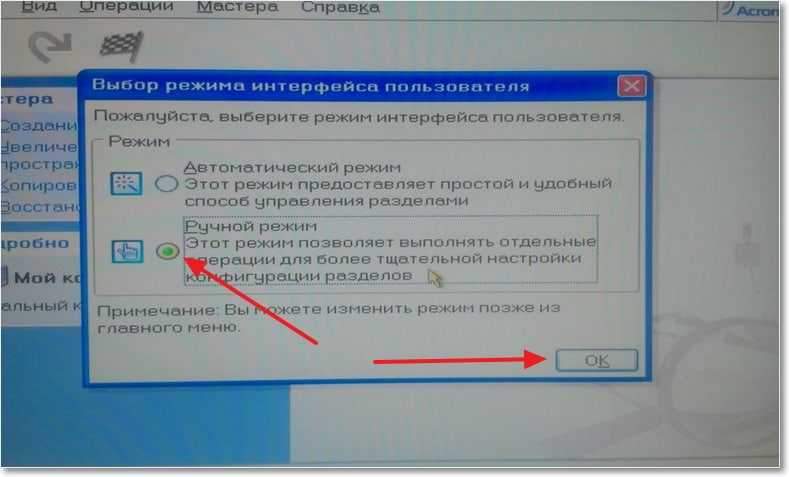
Luego hacemos clic en el punto "Aumento en la sección gratuita".
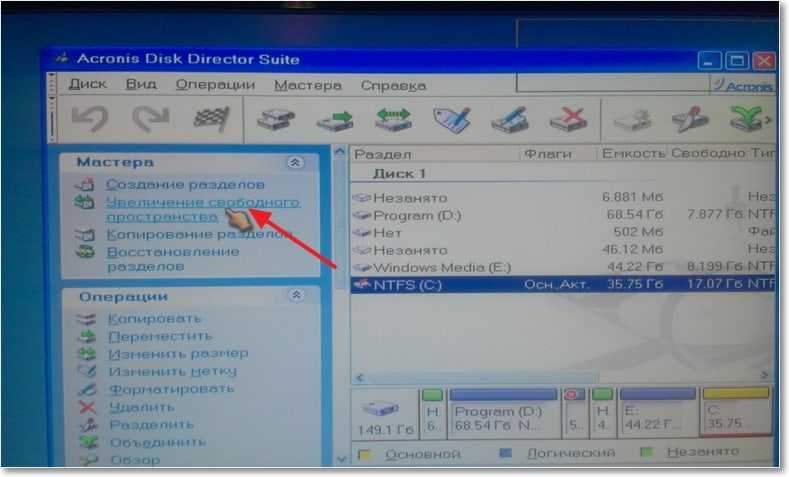
Elegir una sección de disco, cuyo espacio queremos aumentar. Como puede ver, elegí un disco C. Haga clic en Siguiente".
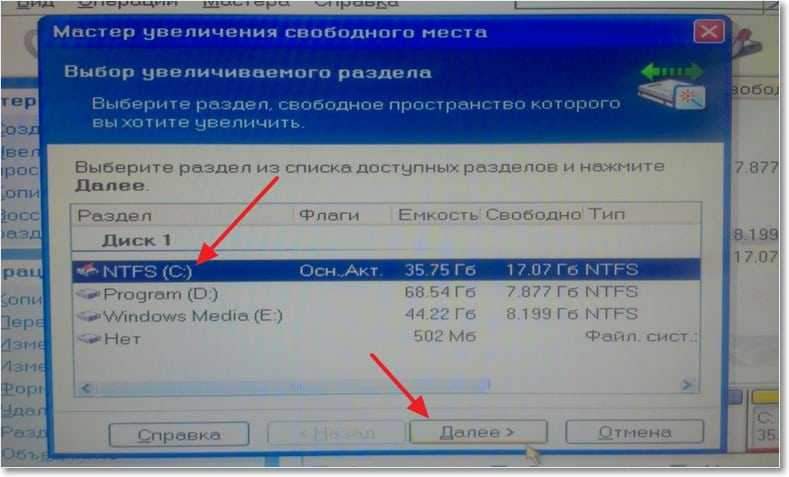
Ahora el programa nos invita a elegir uno o más despojado, desde el cual se tomará la memoria (espacio libre) y se agregará en nuestro caso al disco C. Elija y haga clic en "Siguiente".
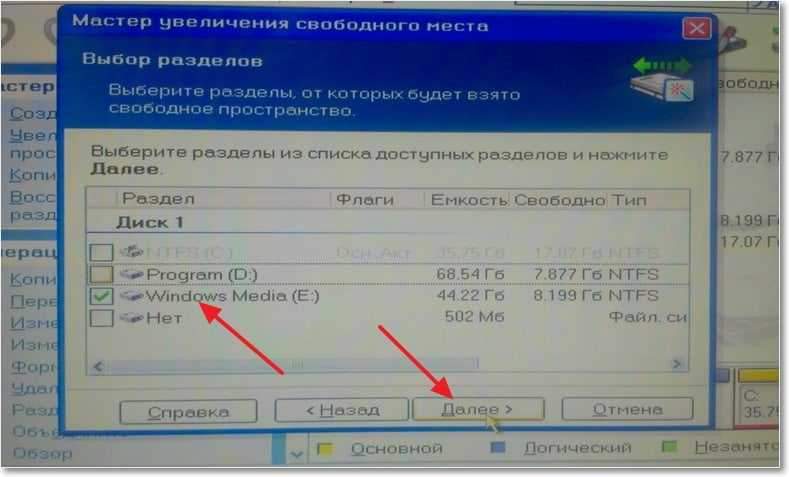
En una nueva ventana de bofetada, o al ingresar el valor que necesitamos, establezca el tamaño del tamaño que aumentamos y haga clic en "Siguiente".
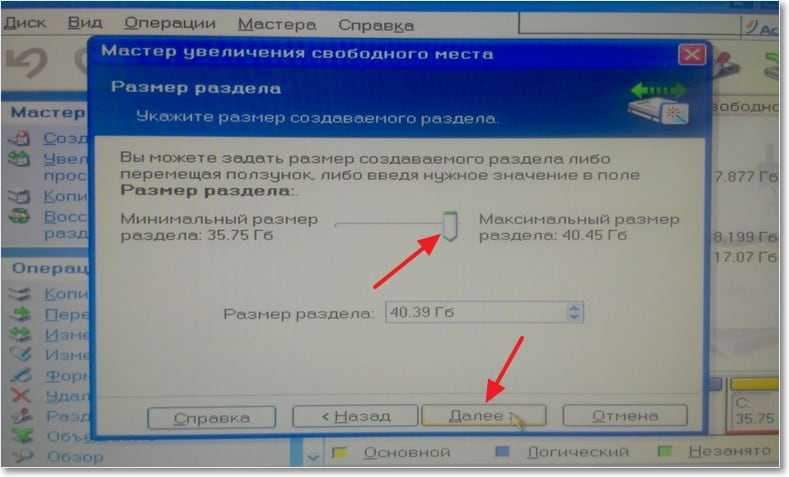
El programa nos invita a mirar la estructura del disco duro, mirar y hacer clic en "Complete".
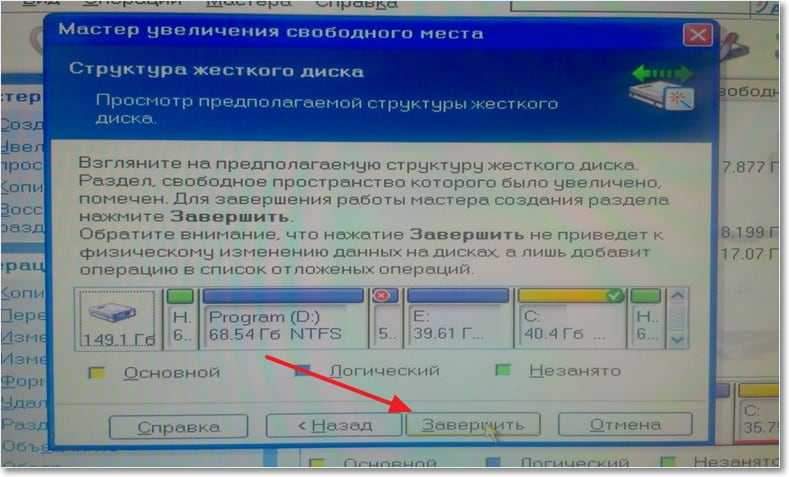
Todo, nuestra tarea se agrega a la cola. Ahora necesitamos ejecutar la tarea, para esto hacemos clic en la pestaña "Operación" y seleccionamos "realizar".
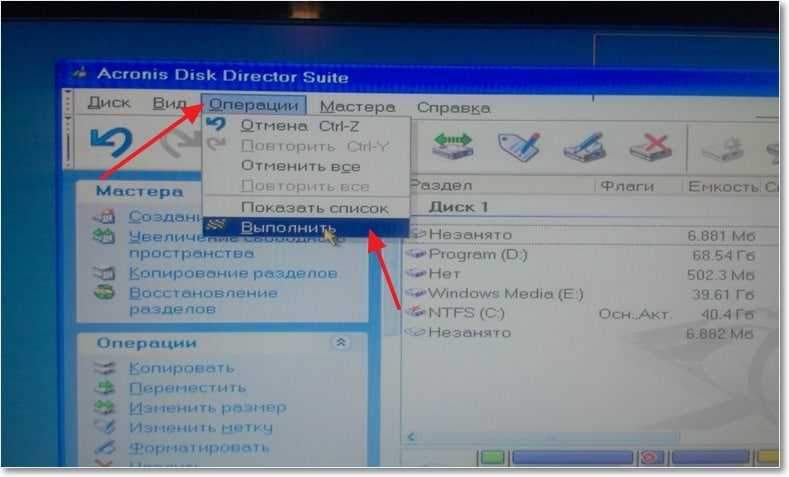
El estado de la tarea aparecerá, después de su finalización, simplemente cierre la ventana del programa y la computadora se sobrecargará.

